Bạn muốn tắt màn hình laptop để tiết kiệm pin, kéo dài tuổi thọ cho màn hình hay khi bạn không cần thiết nhìn vào màn hình mà vẫn muốn các ứng dụng vẫn tiếp tục hoạt động. Đơn cử như khi bạn đang chạy phần mềm dọn dẹp máy, nghỉ giải lao hay chỉ muốn nghe nhạc… Hướng dẫn sẽ giúp bạn tắt màn hình nhưng máy laptop vẫn hoạt động trên Window 10 nhé! Do các ứng dụng vẫn chạy nền nên khi bạn mở máy lại sẽ rất nhanh chóng.
1. Cách tắt màn hình máy tính mà máy vẫn chạy
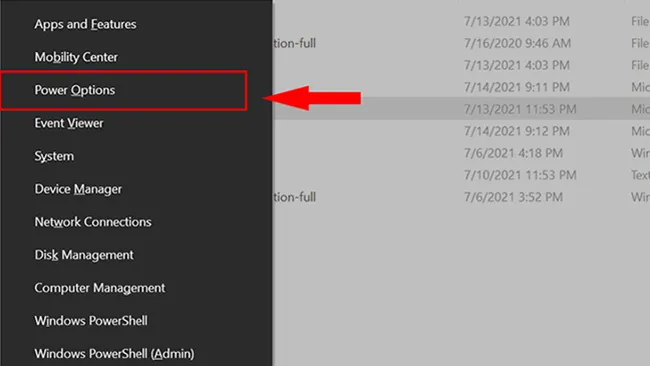
Bước 1: Đầu tiên, bạn nhấn tổ hợp phím Windows + X và sau đó chọn Power Options.
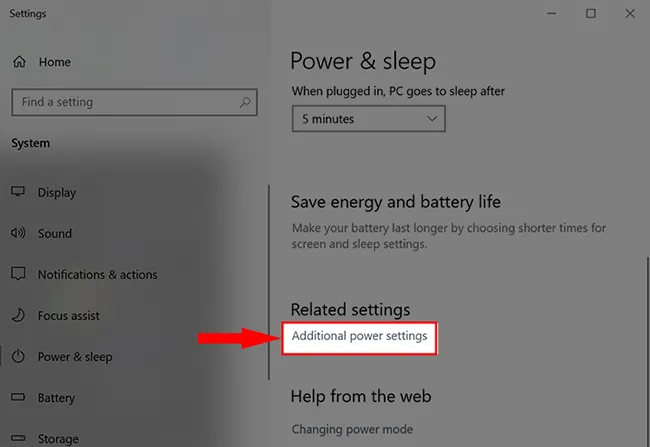
Bước 2: Cửa sổ Power & Sleep xuất hiện, tại mục Related Setting, bạn chọn vào Additional Power Settings.
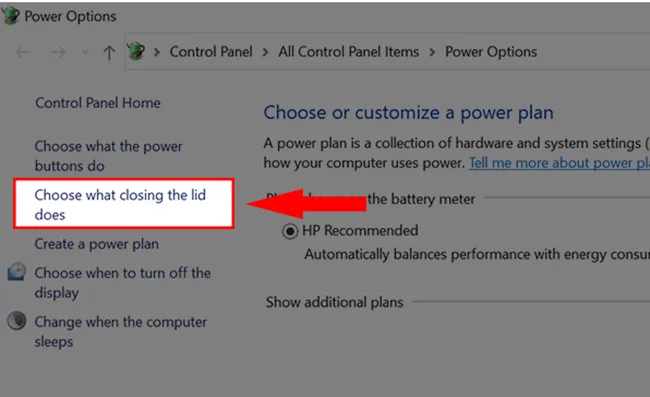
Bước 3: Tại cửa sổ Power Options, bạn chọn tab Choose what closing the lid does nằm ngay thanh bên trái màn hình.
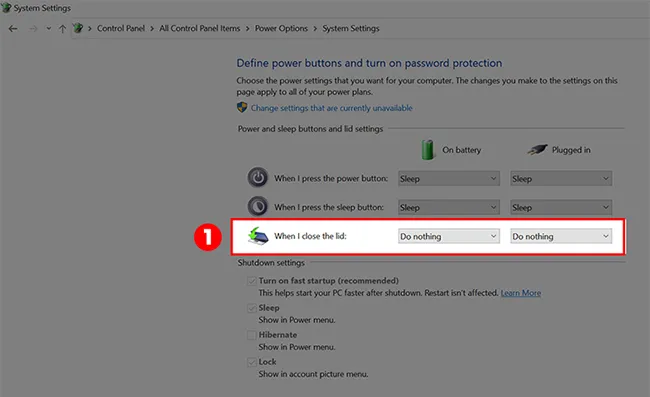
Bước 4: Tại tùy chọn When I close the lid, bạn chọn Do nothing ở cả hai tùy chọn sử dụng pin (On battery) và kết nối nguồn sạc (Plugged in). Tiếp theo, bạn nhấn Save changes là hoàn tất. Sau đó, bạn có thể gập màn hình máy tính thì các ứng dụng vẫn sẽ tiếp tục chạy nền.
Tắt màn hình bằng phím chức năng
Đây là cách nhanh nhất, bạn giữ Fn và ấn một trong các phím từ F1 đến F12 có biểu tượng dấu X trên màn hình. Với máy tính ASUS, nhấn tổ hợp phím Fn + F7 thì bạn đã có thể tắt màn hình laptop mà chương trình vẫn chạy ngầm.
2. Cách hẹn giờ tắt màn hình máy tính mà máy vẫn chạy
Bước 1: Tương tự như ở Phần 1, bạn nhấn tổ hợp phím Windows + X và chọn Power Options.
Bước 2: Sau đó cửa sổ Power & Sleep xuất hiện và bạn chọn vào Additional Power Settings tại mục Related Setting.
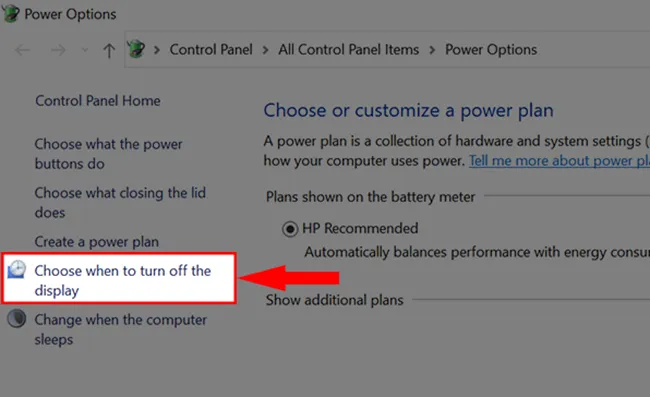
Bước 3: Cửa sổ Power Options xuất hiện, bạn chọn tab Choose when to turn off the display.
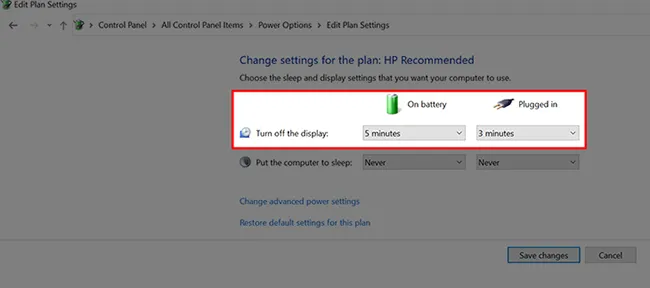
Bước 4: Trong cửa sổ Edit Plan Settings, tại hàng Turn off the display, bạn chọn thời gian tắt màn hình ở cả hai cột On battery và Plugged in.
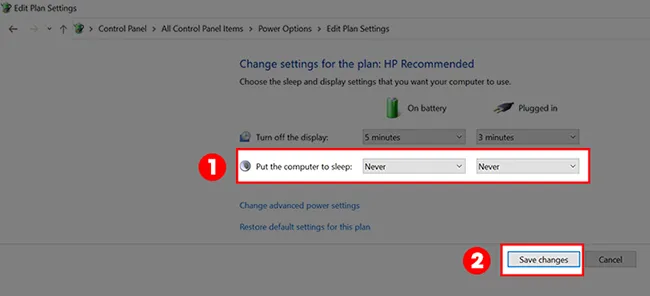
Bước 5: Tại hàng Put the computer to sleep, bạn chọn Never. Sau đó nhấn Save changes để lưu lại.
Ngoài những cách tắt màn hình trên thì bạn có thể tắt màn hình bằng phần mềm Turn Off Monitor bạn có thể tải phần mềm này theo links sau: https://sourceforge.net/projects/turnoffmonitor/
Lưu ý:
Mặc dù có những tính năng tiện lợi khi bạn tắt màn hình mà ứng dụng vẫn chạy. Tuy nhiên, bạn không nên sử dụng cách này thường xuyên vì khi dùng cách này mặc dù màn hình đã tắt nhưng ổ cứng, chipset, HDD, RAM và bộ nhớ trong vẫn đang ở trạng thái hoạt động nếu làm thường xuyên sẽ làm giảm tuổi thọ của thiết bị.
Trong trường hợp bạn cần di chuyển laptop có thể làm cho các bộ phận trên bị ảnh hưởng dễ hỏng. Do đó, việc gập màn hình laptop mà không tắt máy hoàn toàn sẽ không tốt cho thiết bị của bạn khi di chuyển laptop.




